- Почему нужно очищать кэш на телефоне Samsung
- Ускорение работы устройства
- Освобождение места на устройстве
- Как очистить кэш на телефоне Samsung
- Очистка кэша приложений
- Очистка кэша системы
- Очистка кэша браузера
- Дополнительные советы по очистке кэша на телефоне Samsung
- Вопрос-ответ:
- Какие данные будут удалены при очистке кэша на телефоне Samsung?
- Как часто нужно очищать кэш на телефоне Samsung?
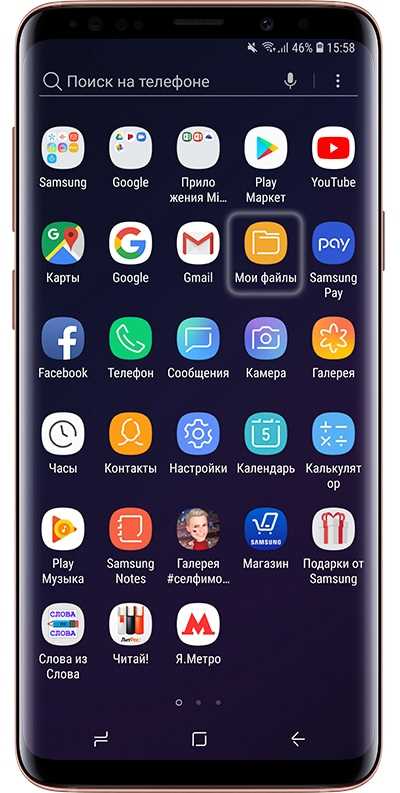
Кэш – это временные файлы, которые сохраняются на телефоне Samsung для ускорения работы приложений и загрузки веб-страниц. Однако, со временем кэш может накапливаться и занимать большое количество места на устройстве, что может привести к замедлению работы и уменьшению свободного пространства. Поэтому очистка кэша на телефоне Samsung – важная процедура, которая поможет оптимизировать работу устройства.
Очистить кэш на телефоне Samsung можно несколькими способами. Первый способ – это очистка кэша для отдельных приложений. Для этого нужно перейти в настройки телефона, выбрать раздел «Приложения» или «Управление приложениями», найти нужное приложение в списке и нажать на него. Затем нужно выбрать пункт «Очистить кэш» или «Удалить временные файлы». Этот способ позволяет очистить кэш только для выбранного приложения.
Второй способ – это очистка кэша для всех приложений сразу. Для этого нужно перейти в настройки телефона, выбрать раздел «Память» или «Хранилище», затем нажать на пункт «Очистить кэш» или «Очистить данные кэша». При этом будут удалены все временные файлы, сохраненные на телефоне Samsung. Однако, стоит учесть, что после очистки кэша некоторые приложения могут загружаться немного дольше, так как им придется создать новые временные файлы.
Очистка кэша на телефоне Samsung – это простая и эффективная процедура, которая поможет улучшить работу устройства. Регулярное проведение этой процедуры позволит освободить место на телефоне и ускорить загрузку приложений и веб-страниц. Не забывайте очищать кэш на своем телефоне Samsung, чтобы наслаждаться быстрой и плавной работой устройства!
Почему нужно очищать кэш на телефоне Samsung

Очистка кэша на телефоне Samsung имеет несколько преимуществ:
- Освобождение места на устройстве. После очистки кэша освобождается значительное количество места на внутреннем хранилище телефона, что позволяет установить новые приложения или сохранить больше фотографий и видео.
- Улучшение производительности. Очистка кэша помогает ускорить работу приложений, так как они будут загружаться быстрее без необходимости обрабатывать временные файлы.
- Исправление ошибок. Иногда кэш может содержать ошибочные данные, которые могут вызывать сбои в работе приложений. Очистка кэша поможет избавиться от таких проблем и улучшить стабильность работы телефона Samsung.
Очистка кэша на телефоне Samsung — это простая процедура, которую можно выполнить в несколько простых шагов. Это позволит вам наслаждаться более быстрой и стабильной работой вашего устройства.
Ускорение работы устройства
Для ускорения работы устройства Samsung рекомендуется периодически очищать кэш. Это можно сделать следующим образом:
1. Откройте настройки устройства.
2. Найдите раздел «Память» или «Хранилище».
3. В разделе «Память» выберите «Очистить кэш».
4. Подтвердите действие.
После выполнения этих действий кэш приложений будет удален, что позволит ускорить работу устройства Samsung.
Также, помимо очистки кэша, рекомендуется регулярно удалять неиспользуемые приложения, освобождать место на устройстве, а также обновлять операционную систему и приложения, чтобы получить все новые функции и исправления ошибок.
Освобождение места на устройстве

Одной из причин замедления работы телефона Samsung может быть недостаток свободного места на устройстве. Чем больше приложений, фотографий, видео и других файлов хранится на телефоне, тем меньше остается места для работы системы.
Для того чтобы почистить телефоне Samsung и освободить место, можно воспользоваться несколькими способами:
| 1. | Удаление ненужных приложений. Периодически стоит просматривать список установленных приложений и удалять те, которые больше не нужны или не используются. Для этого можно зайти в настройки телефона, выбрать раздел «Приложения» или «Управление приложениями» и удалить ненужные программы. |
| 2. | Очистка кэша приложений. Кэш – это временные файлы, которые создаются приложениями для ускорения их работы. Однако со временем кэш может занимать значительное количество места на устройстве. Чтобы его почистить, нужно зайти в настройки телефона, выбрать раздел «Память» или «Хранилище» и найти пункт «Очистка кэша». |
| 3. | Перенос файлов на карту памяти. Если у телефона есть слот для карты памяти, можно перенести на нее часть файлов, таких как фотографии, видео, музыка и документы. Для этого нужно вставить карту памяти в телефон, зайти в настройки, выбрать раздел «Память» или «Хранилище» и найти пункт «Перенос на карту памяти». |
Следуя этим простым рекомендациям, вы сможете освободить место на телефоне Samsung и улучшить его производительность.
Как очистить кэш на телефоне Samsung

Чтобы очистить кэш на телефоне Samsung, выполните следующие шаги:
- Откройте меню настройки, нажав на значок шестеренки на главном экране или в панели уведомлений.
- Прокрутите вниз и выберите раздел «Приложения».
- В списке приложений найдите приложение, кэш которого вы хотите очистить. Например, «Настройки» или «Интернет».
- Нажмите на выбранное приложение, чтобы открыть его настройки.
- В открывшемся окне выберите раздел «Хранилище».
- Нажмите на кнопку «Очистить кэш».
После выполнения этих шагов кэш выбранного приложения будет полностью удален с вашего телефона Samsung. Повторите эти шаги для каждого приложения, кэш которого вы хотите очистить.
Очистка кэша на телефоне Samsung поможет освободить место на устройстве и улучшить его производительность. Рекомендуется проводить эту процедуру регулярно, особенно если у вас мало свободного места на телефоне.
Очистка кэша приложений
Шаг 1: Откройте меню на вашем телефоне Samsung и найдите «Настройки».
Шаг 2: В разделе «Настройки» прокрутите вниз и найдите «Приложения».
Шаг 3: В разделе «Приложения» вы увидите список всех установленных приложений на вашем телефоне. Выберите приложение, кэш которого вы хотите почистить.
Шаг 4: После выбора приложения, откройте его настройки, нажав на него.
Шаг 5: В настройках приложения найдите раздел «Хранилище» или «Кэш».
Шаг 6: В разделе «Хранилище» или «Кэш» вы увидите информацию о размере кэша приложения. Нажмите на кнопку «Очистить кэш».
Шаг 7: Подтвердите действие, нажав на кнопку «ОК».
После выполнения этих шагов, кэш выбранного приложения будет полностью очищен на вашем телефоне Samsung. Повторите эти шаги для каждого приложения, кэш которого вы хотите почистить.
Обратите внимание, что очистка кэша может привести к временной потере некоторых данных, таких как сохраненные пароли или настройки приложений. Поэтому перед очисткой кэша рекомендуется сделать резервную копию важных данных.
Очистка кэша системы
Кэш системы на телефоне Samsung может накапливаться со временем и занимать ценное пространство на устройстве. Чтобы почистить кэш на телефоне Samsung, следуйте этим простым шагам:
- Откройте настройки телефона Samsung.
- Прокрутите вниз и выберите раздел «Память».
- В разделе «Память» найдите и выберите «Очистка кэша».
- Телефон Samsung начнет сканирование и очистку кэша системы.
- После завершения процесса очистки кэша, вы увидите уведомление о освобожденном пространстве.
Теперь ваш телефон Samsung будет работать более эффективно, освобождая место, занятое ненужными файлами кэша системы.
Очистка кэша браузера
Однако, со временем кэш может занимать значительное количество места на вашем телефоне и замедлять его работу. Поэтому регулярная очистка кэша браузера является важной процедурой для поддержания оптимальной производительности вашего Samsung.
Чтобы почистить кэш браузера на телефоне Samsung, выполните следующие шаги:
- Откройте встроенный браузер на вашем телефоне Samsung.
- Нажмите на значок меню, обычно расположенный в верхнем правом углу экрана (три точки или три горизонтальные линии).
- В открывшемся меню выберите «Настройки».
- Прокрутите вниз и найдите раздел «Приватность» или «Конфиденциальность».
- В разделе «Приватность» или «Конфиденциальность» найдите опцию «Очистить данные браузера» или «Очистить кэш».
- Нажмите на эту опцию и подтвердите свой выбор.
После выполнения этих шагов, кэш браузера на вашем телефоне Samsung будет полностью очищен, что поможет освободить место на устройстве и улучшить его производительность.
Не забывайте регулярно очищать кэш браузера на своем телефоне Samsung, чтобы поддерживать его в хорошем состоянии и получать максимальное удовольствие от использования.
Дополнительные советы по очистке кэша на телефоне Samsung

Очистка кэша на телефоне Samsung может помочь улучшить его производительность и освободить место на устройстве. Вот несколько дополнительных советов, которые помогут вам справиться с этой задачей:
1. Периодически очищайте кэш приложений: Кэш приложений может занимать значительное количество места на вашем телефоне Samsung. Периодически проверяйте список приложений и очищайте кэш тех, которые занимают слишком много места.
2. Используйте специальные приложения для очистки кэша: В Google Play Store вы можете найти различные приложения, которые помогут вам очистить кэш на телефоне Samsung. Эти приложения обычно предлагают дополнительные функции, такие как удаление ненужных файлов и оптимизация работы устройства.
3. Очищайте кэш системных приложений: Кроме кэша обычных приложений, на телефоне Samsung также есть кэш системных приложений. Чтобы очистить его, перейдите в настройки устройства, затем выберите «Приложения» или «Управление приложениями». В списке приложений найдите системные приложения и очистите их кэш.
4. Перезагружайте телефон регулярно: Перезагрузка телефона Samsung может помочь очистить кэш и освободить оперативную память. Перезагружайте устройство регулярно, особенно если замечаете замедление работы или другие проблемы.
5. Используйте режим «Безопасный режим»: Если у вас возникают проблемы с телефоном Samsung, связанные с кэшем или приложениями, попробуйте включить режим «Безопасный режим». В этом режиме будут отключены все сторонние приложения, что может помочь выяснить, в чем именно проблема.
Следуя этим дополнительным советам, вы сможете эффективно очистить кэш на телефоне Samsung и улучшить его производительность.
Вопрос-ответ:
Какие данные будут удалены при очистке кэша на телефоне Samsung?
При очистке кэша на телефоне Samsung будут удалены временные файлы и данные, которые приложение сохраняет для быстрого доступа. Это может включать в себя изображения, видео, аудиофайлы, файлы cookie, сохраненные пароли и другие временные данные. Однако, важно отметить, что очистка кэша не удалит ваши личные данные, такие как контакты, сообщения или фотографии.
Как часто нужно очищать кэш на телефоне Samsung?
Частота очистки кэша на телефоне Samsung может зависеть от вашего использования устройства. Если вы замечаете, что ваш телефон начинает замедляться или приложения работают медленно, то это может быть признаком того, что кэш нужно очистить. В целом, рекомендуется проводить очистку кэша периодически, например, раз в несколько недель или месяцев, чтобы поддерживать оптимальную производительность вашего телефона.






